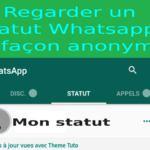Comment changer les serveurs DNS + Liste de DNS les plus rapides

Par défaut, vous utilisez les serveurs DNS de votre fournisseur de services Internet. Cependant, il existe un certain nombre de raisons d’utiliser des serveurs DNS tiers. Dans ce guide intitulé “Comment changer les serveurs DNS + Liste de DNS les plus rapides”, nous étudierons les méthodes pour modifier les serveurs DNS sur Windows et les appareils Android (réseaux Wifi, 3G et 4G) avec ou sans l’accès ROOT.
A lire aussi :
C’est quoi un serveur DNS ?
D’après Wikipédia, Le Domain Name System (ou DNS, système de noms de domaine) est un service permettant de traduire un nom de domaine en informations de plusieurs types qui y sont associées, notamment en adresses IP de la machine portant ce nom.
Pour faire simple, le serveur DNS est un serveur avec un logiciel et une base de donnée qui permet de faire la relation entre le nom de domaine et adresse IP. C’est un peu comme l’annuaire de votre téléphone qui fait correspondre le nom Smach à son numéro de téléphone +24399…
Avec le DNS, c’est pareil. Quand vous tapez dans la barre d’adresse de votre navigateur www.thebelt.info, les serveurs DNS de votre FAI fait correspondre ce nom de domaine à son adresse IP actuel, exemple 81.4.126.223.
A lire aussi :
Pourquoi changer ses serveurs DNS ?
Voici certaines raisons qui peuvent vous pousser à changer vos serveurs DNS par défaut, ceux du FAI, par des DNS tiers :
- Les DNS tiers peuvent être plus rapides que les serveurs DNS de votre fournisseur,
- Ils peuvent aussi offrir des fonctionnalités de sécurité avancées et
- Aider à contourner les filtres de censure sur Internet.
A lire aussi :
A Quoi Sert un VPN ? Voici 5 Bonnes Raisons d’Utiliser un VPN
Liste de meilleurs serveurs DNS (plus rapide)
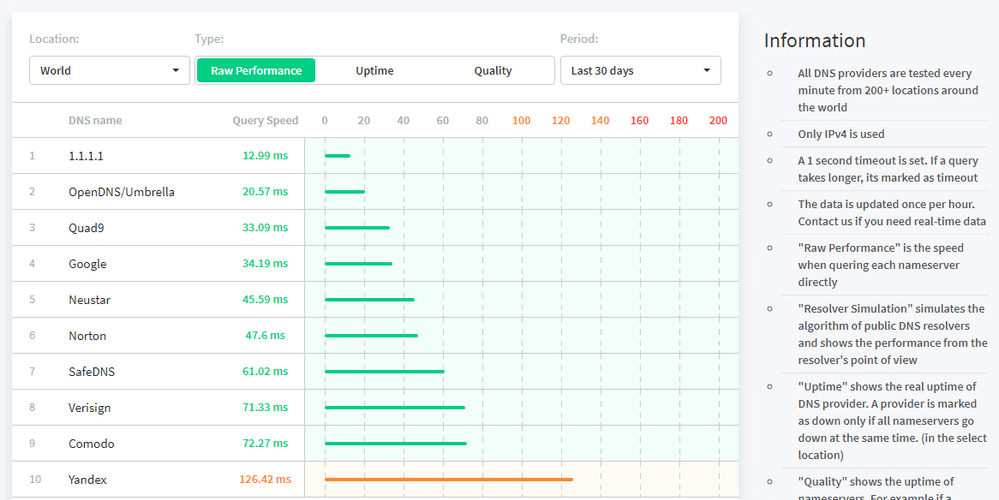
Il existe plusieurs services de résolution de noms de domaine gratuits sur lesquels vous pouvez basculer mais les plus populaires sont :
Cloudflare 1.1.1.1
- 1.1.1.1
- 1.0.0.1
Open DNS
- 208.67.222.222
- 208.67.220.220
Google DNS
- 8.8.8.8
- 8.8.4.4
Yandex DNS
- 77.88.8.1
- 77.88.8.8
Level3 DNS
- 209.244.0.3
- 209.244.0.4
Changer ses serveurs DNS par les Open DNS ou 1.1.1.1 peut booster considérablement la vitesse de votre connexion internet.
A lire aussi :
Comment changer les serveurs DNS sur Windows
Sur Ordinateur, Il est très facile de changer ses serveurs DNS, il suffit suivre les étapes suivantes : Ouvrir le Centre Réseau et partage > Cliquer sur Modifier les paramètres de la carte > Choisir la carte réseau pour laquelle vous souhaitez modifiez les serveurs DNS et avec le bouton droit de la souris, cliquer sur Propriétés > sur TCP/IPv4, cliquer sur Propriétés et changer vos serveurs DNS.
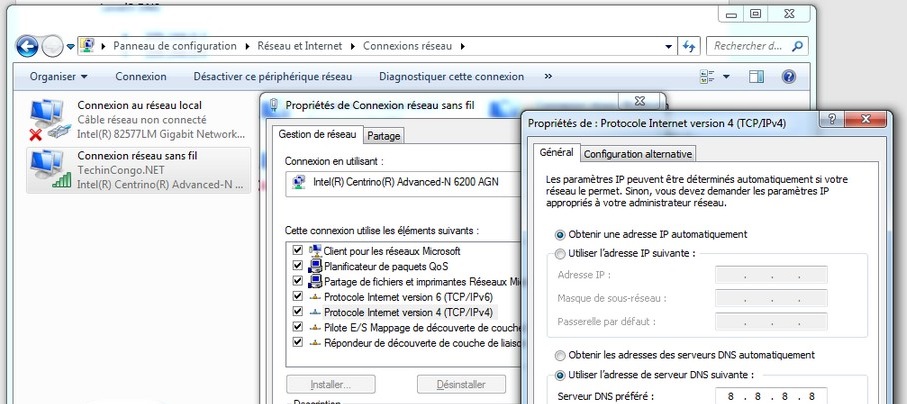
Tutoriel pour changer ses DNS sur Android sans accès ROOT
Sur le système Android, c’est aussi facile mais uniquement pour changer les DNS de la connexion Wi-Fi, il suffit d’allumer son Wi-Fi > de se connecter à un point d’accès Wi-Fi > dans les paramètres avancés du point d’accès, de changer les paramètres IP de Protocole DHCP vers Statique. Finalement, vous avez la possibilité de modifier vos DNS, Adresse IP, …
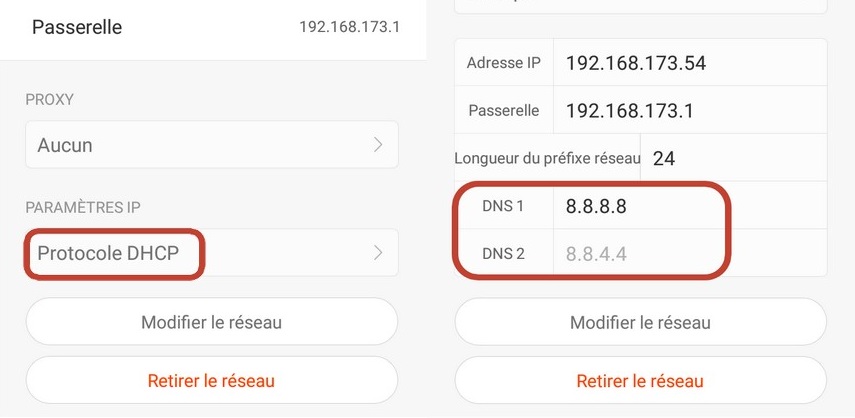
Android ne disposer pas d’option pour changer de serveurs DNS pour les réseaux mobiles (3G/4G), Heureusement grâce à une application, il est possible de changer les DNS de votre connexion de données 2G/3G/4G sur Android sans accès ROOT. Voici les étapes à suivre.
Etape 1 : Télécharger et installer DNS Changer depuis Google Play Store
Télécharger QR-CodeDNS Changer | Mobile Data & WiFi | IPv4 & IPv6 Développeur: BGNmobi Prix: Gratuit
Etape 2 : Ouvrir l’application, choisir l’un des DNS préétablis dans l’application (Google DNS, Open DNS, Yandex DNS, Level 3 DNS), sinon vous pouvez aussi entrer des adresses manuellement.
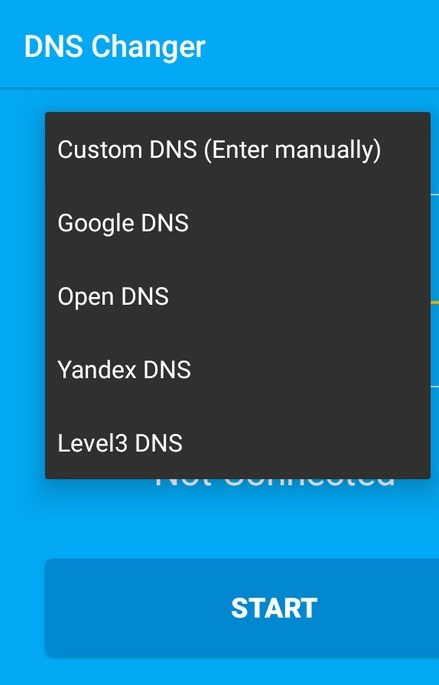
A lire aussi :
Télécharger Mobdro – L’Application TV gratuite pour Android et pour PC
Etape 3 : Cliquer sur START pour vous connectez. L’appli devrait changer de couleur, de la couleur bleue vers la verte.
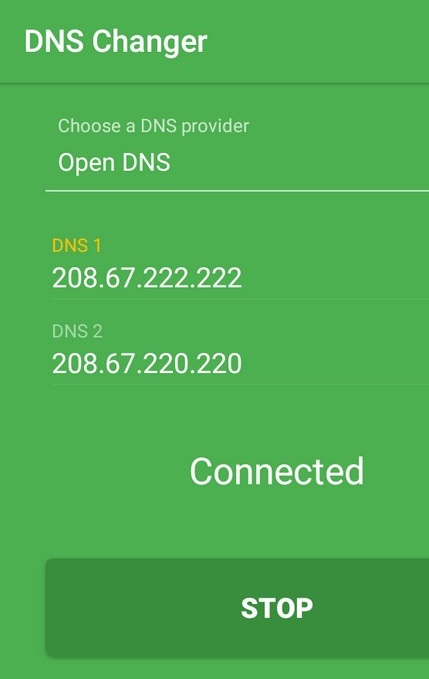
C’est fait, vous venez de changer les serveurs DNS sur votre Android.